Оплата телефоном на Android - это удобный и быстрый способ совершать покупки в мобильных приложениях и интернет-магазинах. Для того чтобы настроить оплату телефоном на своем Android-устройстве, необходимо выполнить несколько простых шагов.
Шаг 1: Настройка Google Pay. Во-первых, убедитесь, что на вашем устройстве установлено приложение Google Pay. Если приложения нет, загрузите его из Google Play Store. После установки приложения откройте его и выполните необходимую регистрацию.
Шаг 2: Привязка банковской карты. После регистрации в Google Pay вам нужно будет привязать свою банковскую карту для осуществления платежей. Для этого в приложении выберите опцию "Добавить карту" и следуйте инструкциям на экране. Обычно для привязки карты необходимо ввести номер карты, действительный срок и CVV-код.
Шаг 3: Проверка поддержки магазином. Перед тем, как совершать покупки с помощью оплаты телефоном, убедитесь, что выбранный магазин или приложение поддерживает этот способ оплаты. Обычно на странице товара или при оформлении покупки вы можете обнаружить логотип или значок Google Pay. Если значок отсутствует, то оплата телефоном не поддерживается.
Шаг 4: Оплата телефоном. Когда вы нашли товар или услугу, которую хотели бы приобрести, выберите опцию "Оплатить с помощью Google Pay" при оформлении заказа. Автоматически будет открыто приложение Google Pay, где вы сможете выбрать карту и подтвердить платеж с помощью авторизации по отпечатку пальца или пин-кода.
Вот и все! Теперь вы знаете, как настроить и использовать оплату телефоном на Android. Этот способ позволит вам совершать покупки быстро и удобно, не вводя каждый раз данные карты. Также помните о безопасности - не передавайте свои данные другим лицам и не пользуйтесь сомнительными приложениями.
Как настроить оплату телефоном на Android
Шаг 1. Убедитесь, что ваш Android-устройство поддерживает NFC-технологию. Настройки NFC можно найти в меню "Настройки" или "Соединения". Если у вас нет этой опции, то, скорее всего, ваше устройство не поддерживает оплату телефоном.
Шаг 2. Установите на свой Android-смартфон приложение для оплаты телефоном. Наиболее популярными приложениями для этой цели являются Google Pay и Samsung Pay. Эти приложения доступны для загрузки в Google Play Store. Установите приложение, которое вам больше нравится, и запустите его.
Шаг 3. Зарегистрируйте свои платежные данные в приложении. Обычно вам потребуется добавить свою кредитную или дебетовую карту в приложение для возможности оплаты. Для этого вам нужно будет ввести номер карты, срок действия, CVV-код и некоторую другую информацию. Будьте внимательны и осторожны при вводе этих данных.
Шаг 4. Подтвердите свою карту. Вам может потребоваться подтвердить свою карту, чтобы использовать ее для оплаты телефоном. Это может быть достигнуто путем ввода кода, который будет отправлен вам на ваш номер телефона или через другие доступные методы подтверждения.
Шаг 5. Начните использовать оплату телефоном! Теперь, когда ваше приложение для оплаты телефоном настроено и ваша карта зарегистрирована и подтверждена, вы можете начать оплачивать товары и услуги прямо со своего Android-устройства. Просто найдите магазин или веб-сайт, который поддерживает оплату телефоном, и следуйте инструкциям на экране для осуществления оплаты.
И вот, вы готовы использовать оплату телефоном на своем Android-устройстве! Не забывайте, что некоторые магазины и услуги могут не поддерживать этот способ оплаты, поэтому убедитесь, что у вас есть другой способ оплаты, если требуется.
Преимущества оплаты телефоном на Android
- Универсальность и доступность: Благодаря Android-смартфонам, оплата телефоном стала доступна практически всем пользователям. Нет необходимости открывать банковский счет или иметь банковскую карту. Достаточно всего лишь установить соответствующее приложение и привязать его к своему телефонному номеру.
- Быстрота и простота: Оплата телефоном на Android происходит в несколько кликов и не требует ввода дополнительных данных. Вам просто нужно выбрать метод оплаты и подтвердить платеж. Процесс занимает всего несколько секунд, что особенно удобно при оплате в магазинах или во время путешествий.
- Безопасность: Система оплаты на Android обеспечивает высокий уровень защиты ваших финансовых данных. Ваши платежные данные хранятся в защищенной среде и не могут быть доступны злоумышленникам. Кроме того, приложения для оплаты телефоном на Android обновляются регулярно, чтобы обеспечить безопасность вашей информации.
- Доступность купонов и акций: Многие приложения для оплаты телефоном на Android предлагают своим пользователям специальные купоны и акции. Это позволяет сэкономить деньги при оплате различных товаров и услуг.
- Удобство использования: Оплата телефоном на Android не требует наличия особых устройств или дополнительных усилий. Вам просто нужно иметь при себе свой смартфон и установленное приложение для оплаты. Вы можете совершать платежи в любое время и в любом месте, где есть доступ к интернету.
В целом, оплата телефоном на Android предлагает простой и удобный способ совершать платежи без необходимости использования наличных денег или банковских карт. Этот метод оплаты становится все более популярным и доступным для многих пользователей Android-устройств. Воспользуйтесь этим удобным и безопасным способом оплаты, чтобы сделать свою жизнь еще комфортнее и удобнее.
Шаги для настройки оплаты телефоном на Android
Настройка оплаты телефоном на Android может показаться сложной задачей, но на самом деле это довольно просто. В этом разделе мы покажем вам, как настроить оплату на вашем Android-устройстве. Следуйте этим шагам:
- Откройте настройки вашего устройства Android.
- Прокрутите вниз и найдите раздел "Система".
- Найдите и выберите раздел "Оплата и подписки".
- Теперь выберите опцию "Метод оплаты".
- Поставьте галочку напротив опции "Оплата через телефонный счет".
- Если у вас есть несколько SIM-карт, выберите нужную для оплаты.
- Согласитесь с условиями использования и подтвердите установку оплаты через телефонный счет.
- Поздравляем! Теперь вы успешно настроили оплату телефоном на Android.
Теперь, когда оплата телефоном настроена, вы можете использовать ее для покупки приложений, игр и многое другое в Google Play Store. Убедитесь, что ваш баланс телефонного счета достаточен для проведения платежей.
Подключение банковской карты к системе оплаты
Для того чтобы оплачивать покупки и услуги с помощью телефона Android, необходимо подключить свою банковскую карту к системе оплаты. Следуйте этим простым шагам:
Откройте приложение "Настройки". Найдите иконку приложения "Настройки" на главном экране или в панели уведомлений и нажмите на нее.
Перейдите в раздел "Платежи и счета". Пролистайте список настроек до раздела "Платежи и счета" и нажмите на него.
Выберите "Добавить платежный метод" или "Добавить карту". В разделе "Платежи и счета" найдите опцию для добавления нового платежного метода или карты и выберите ее.
Выберите "Банковская карта". В списке доступных платежных методов выберите опцию "Банковская карта" или подобную.
Введите данные карты. Введите номер карты, срок ее действия, а также код безопасности (CVV). Убедитесь, что вводимые данные верны и соответствуют вашей банковской карте.
Примите условия использования. После ввода данных карты вам может быть предложено прочитать и принять условия использования системы оплаты. Ознакомьтесь с условиями и, если согласны, подтвердите свое согласие.
Подтвердите добавление карты. После заполнения всех полей и подтверждения условий использования ваша банковская карта будет добавлена к системе оплаты на вашем телефоне Android.
Теперь вы можете комфортно и безопасно оплачивать покупки и услуги с помощью банковской карты, подключенной к системе оплаты на вашем телефоне Android.
Добавление метода оплаты через мобильный оператор
Многие мобильные операторы предоставляют своим клиентам возможность оплаты различных услуг через мобильный телефон. Если вы хотите настроить этот метод оплаты на вашем устройстве Android, следуйте инструкциям ниже.
1. Откройте настройки вашего устройства Android и найдите раздел "Сеть и интернет".
2. В разделе "Сеть и интернет" найдите пункт "Мобильные сети" и перейдите в него.
3. В разделе "Мобильные сети" найдите пункт "Операторы сети" или "SIM-карта" и перейдите в него.
4. В разделе "Операторы сети" выберите вашего мобильного оператора из списка или нажмите на кнопку "Поиск оператора" для автоматического поиска доступных операторов.
5. После выбора или поиска оператора, вам может быть предложено ввести пароль или пин-код для доступа к услугам вашего оператора. Введите необходимую информацию.
6. После ввода пароля или пин-кода, вы увидите список доступных услуг, которые можно оплатить через мобильный телефон. Выберите необходимую услугу, например, покупку приложений из Google Play, и нажмите на нее.
7. Вам может быть предложено подтвердить оплату через мобильный телефон. Проверьте информацию об оплате и подтвердите ее, следуя указаниям оператора и инструкциям на экране.
8. После подтверждения оплаты, вам будет выслано уведомление о статусе оплаты. Если оплата прошла успешно, вы сможете использовать выбранную услугу или приобретенный товар.
Теперь у вас есть метод оплаты через мобильный оператор на вашем устройстве Android. Воспользуйтесь этим удобным способом оплаты различных услуг, не используя банковские карты или электронные кошельки.
Настройка уведомлений об оплате
Прежде чем начать пользоваться функцией оплаты с помощью телефона на Android, важно правильно настроить уведомления, чтобы получать информацию о проведенных платежах и быть в курсе своих финансов. В этом разделе мы расскажем, как настроить уведомления об оплате на Android.
Чтобы включить уведомления об оплате, выполните следующие действия:
- Откройте настройки своего Android-устройства;
- Прокрутите вниз и найдите раздел "Уведомления";
- В разделе "Уведомления" найдите или введите "Оплата" в строке поиска;
- Выберите опцию "Уведомления об оплате";
- Включите переключатель, чтобы получать уведомления о проведенных платежах.
После того, как вы включили уведомления об оплате, вы будете получать информацию о проведенных платежах в удобном для вас виде. В зависимости от настроек вашего устройства, уведомления могут появляться на экране блокировки, в шторке уведомлений или в виде отдельных уведомлений на главном экране.
Настройка уведомлений об оплате может отличаться в зависимости от модели и версии Android-устройства, поэтому, если вы не можете найти нужные параметры, рекомендуется обратиться к руководству пользователя или поискать инструкцию с указанием конкретной модели вашего устройства.
Надеемся, что эта инструкция помогла вам настроить уведомления об оплате на вашем Android-устройстве. Если у вас возникли дополнительные вопросы, не стесняйтесь обращаться к службе поддержки вашего провайдера или производителя телефона.
Установка лимитов платежей через телефон
Для того чтобы обеспечить дополнительную безопасность и контроль над вашими платежами через телефон, вы можете установить лимиты на сумму транзакций.
1. Откройте приложение "Настройки" на вашем устройстве Android.
2. Прокрутите вниз и найдите раздел "Счета и платежи".
3. В этом разделе выберите опцию "Лимиты платежей".
4. В появившемся окне у вас будет возможность установить два типа лимитов: ежемесячный и ежедневный.
5. Для установки ежемесячного лимита нажмите на опцию "Ежемесячные платежи". Затем введите желаемую сумму и подтвердите свой выбор.
6. Для установки ежедневного лимита повторите предыдущий шаг, но выберите опцию "Ежедневные платежи".
7. После установки лимитов, ваше устройство будет ограничивать сумму выполняемых платежей в пределах установленных лимитов.
8. Если вы захотите изменить или отключить лимиты, просто вернитесь в раздел "Лимиты платежей" и измените настройки по своему усмотрению.
Теперь вы знаете, как установить лимиты платежей через телефон на устройстве Android. Это поможет вам обеспечить дополнительную безопасность и контроль при совершении платежей.